Siguiendo con las entradas relacionadas con Zabbix, hoy voy a explicaros como podéis monitorizar vuestras páginas webs para que os llegué una alerta en el caso de algún problema con alguna de ellas.
Configuración monitor web
Lo primero que haremos será configurar nuestro monitor web por lo que accedemos a nuestra interfaz web de administración de zabbix y nos dirigimos a Configuration-Hosts.
Buscamos nuestro servidor Zabbix y pulsamos sobre Applications.
Arriba a la derecha pulsamos sobre el botón Create application.
Ponemos un nombre a nuestro grupo de aplicaciones, para este ejemplo lo llamaré Webs.
El siguiente paso será crear un escenario web por lo que nos dirigimos a Web scenarios y a continuación pulsamos sobre Create web scenario.
La siguiente pantalla nos permitirá personalizar la configuración a nuestro gusto aunque los parámetros básicos que tenemos que configurar son los siguientes:
- Name: nombre de nuestro escenario web.
- Application: aquí seleccionaremos el grupo de aplicaciones que creamos anteriormente.
- Update interval: por defecto es 1 minutos aunque podremos adaptarlo a nuestras necesidades.
- Attempts: número de intentos antes de generar una alerta.
- Agente: agente que utilizará para realizar la conexión (Internet Explorer, Chrome, Firefox,….)
Rellenos los campos básicos nos dirigimos a la pestaña Steps para continuar con la configuración.
En este punto será donde especificamos la web a monitorizar por lo que pulsamos en Add.
Y nuevamente Zabbix nos permitirá una alta personalización para monitorizar exactamente lo que deseemos aunque lo básico sería:
- Name: nombre del paso.
- URL: dirección a monitorizar.
- Follow redirects: este check es conveniente marcarlo para en el caso que la web tenga o en un futuro apliquemos una redirección.
- Required status codes: aquí especificaremos el código 200 que es el que indica que la web carga correctamente.
Pulsamos en Add para añadir el paso y posteriormente en la siguiente pantalla nuevamente en Add para salvar el escenario web que hemos creado.
Y listo con esto ya tenemos nuestra monitorización web configurada y pasado unos minutos veremos que empezaremos a obtener información como velocidad de carga de la web, estado, etc…
Configuración alertas
Ahora vamos a ir un paso más allá y vamos a configurar un trigger que hará que cuando se produzca un fallo nos llegue una alerta.
Nuevamente en la pantalla de configuración de nuestro host Zabbix Server, nos dirigimos en esta ocasión a Triggers y a continuación pulsamos en el botón Create trigger.
Los datos que tendremos que rellenar serán:
- Name: nombre de nuestro trigger.
- Severity: severidad que queramos tenga nuestra alerta.
- Expression: Aquí tendremos que poner la siguiente expresión.
{nomnbre_host_zabbix:web.test.fail[nombre_escenario_web].last()}<>0
Pulsamos en Add y de esta forma cada vez que nuestra web tenga un problema nos llegará una notificación, del tipo que tengamos configurada en Zabbix, en mi caso por correo electrónico. Os pongo un par de ejemplo de un correo de caída de la web y otro del restablecimiento.
Espero os haya sido de utilidad
Entradas relacionadas
- Instalación Zabbix 5.0 en Ubuntu Server 20.04
- Instalación agente Windows y Linux de Zabbix
- Monitorizar Hypervisor VMware ESXi con Zabbix
- Como monitorizar un proceso de Windows con Zabbix
- Integración de LDAP con Zabbix 5.x
- Configurar Zabbix Dynamic PDF Report en Linux
- Monitorizar SQL Server con Zabbix
- Monitorizar eventos de Windows con Zabbix
- Solventar el error «More than 75% used in the configuration cache» en Zabbix

Me dedico a la Administración de Sistemas y he creado este blog para compartir mis conocimientos con toda la comunidad y así aportar mi granito de arena y ayudar a todo el que lo necesite.



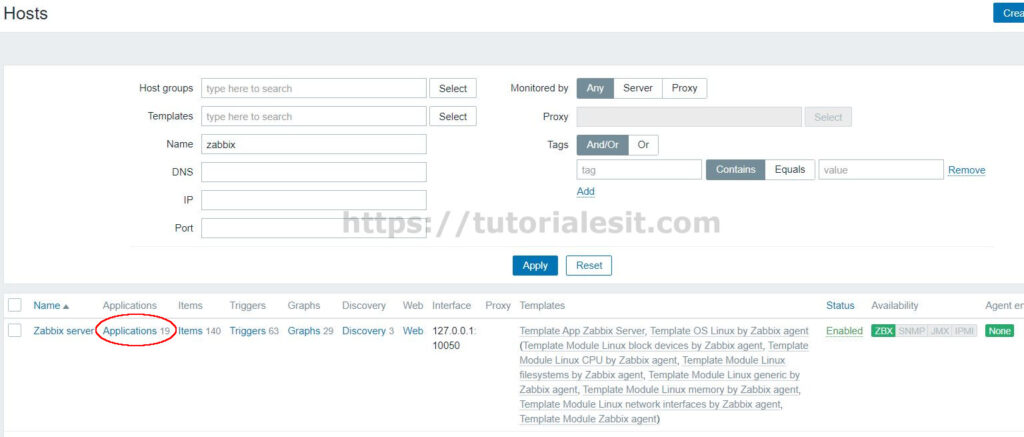





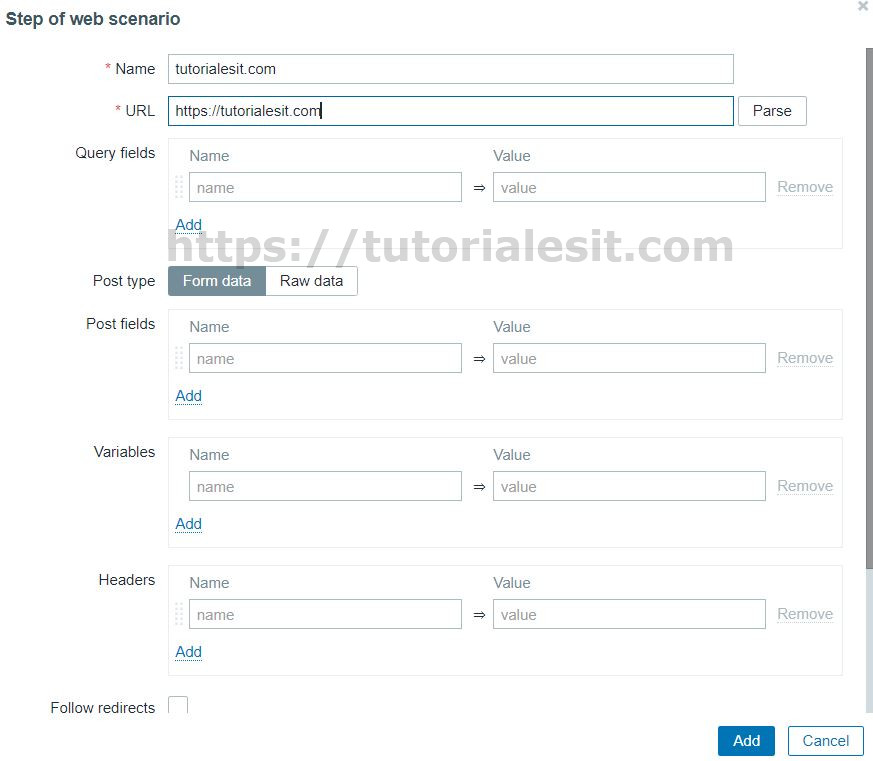



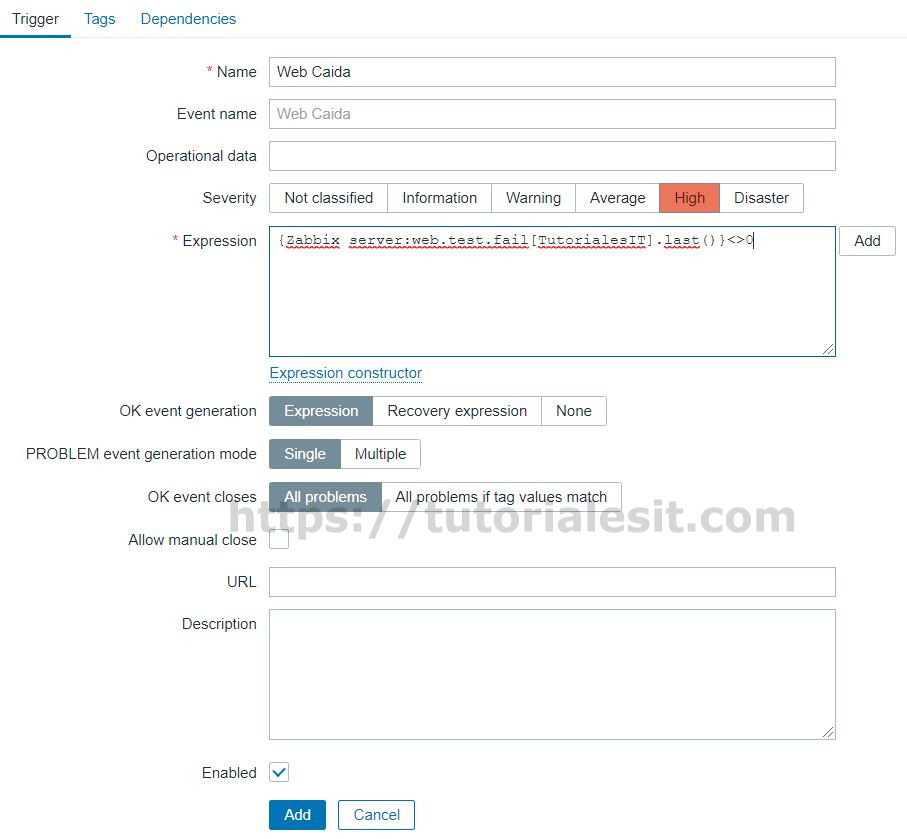


Excelente tutorial como siempre Sergio, son de gran ayuda, una pregunta, para el tema de las alertas, quiero que me llegue una alerta cuando el encabezado web, tenga un error, 400, 500, o un código 204.
Ejemplo: cuando mi página web responda con el código 204, cuál seria la expresión para dicha alerta para la versión 6 de Zabbix, eh intentado con la siguiente expresión pero no me manda una alerta.
last(/EC2AMAZ-2OTOU3Q/web.test.fail[PLD_Check])=204
Hola Diego,
A la hora de crear el trigger encargado de la alerta tal y como se indica en el tutorial debes rellenar el código que necesites en el campo que pone “Required status condes”. Con eso deberías conseguir hacer lo que comentas.
Saludos.
Sergio, buenos dias
Consulta funcional. Se que en Grafana podes configurar la alerta para que en vez de un «200» aparezca un «OK» esto se puede realizar en Zabbix?
Saludos
Hola Leandro,
Que yo conozca no, no obstante, si consigues averiguar como hacerlo te agradecería lo compartieras con la comunidad.
Saludos.